导入文件
![]()
允许您将不同文件格式的数据转换到当前场景。
要用文件内容替换当前场景,请使用“File”>“Open”。还支持 PTC Granite 格式,但由于没有相关选项,未在选项窗口中将其列出。
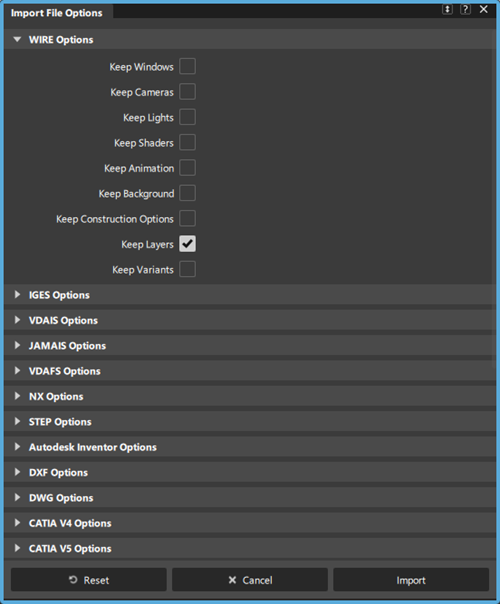
WIRE 选项
编程人员可通过 Alias OpenModel 库访问 Wire 文件。
从 Alias 中可以打开早期的 Wire 版本。重命名早期的 Wire 文件,保留早期的文件格式版本并开始使用最新版本的 Alias。支持的图元包括曲面、曲线和多边形集。
Keep Windows
导入窗口。
Keep Cameras
导入相机。
Keep Lights
导入灯光。
Keep Shaders
导入材质球。
Replace Shaders by Name
导入材质球(“Keep Shaders”处于启用状态)时,可以选择将传入的材质球替换为当前设置的用户库位置中的材质球。“Replace Shaders by Name”仅适用于具有相同名称的材质球。
如果禁用“Keep Shaders”,则此选项不可见。
有关详细信息,请参见按名称替换材质球。
Keep Animation
导入动画。确定检索动画还是仅检索模型。默认设置为“ON”。
选中后,将检索模型和动画。将随该模型检索包含动画相机的窗口。
如果未选中,将仅检索模型。
Keep Background
导入 Wire 文件中包含的背景。
Keep Construction Options
提示您接受 Wire 文件中包含的构建选项。
Keep Render Globals
将为 Wire 文件设置的全局渲染参数导入系统中,覆盖当前设置。
要设置全局渲染参数,请使用“Render”>“Globals”。
Keep Layers
导入在 Wire 文件中设置的层。
Keep Variants
导入变体。
IGES 选项
Shrink Surfaces
Alias 会检测修剪边界与未修剪曲面的自然边界相同或等参的修剪曲面。然后将未修剪曲面收缩至修剪边界,将这些修剪曲面转换为 Alias 曲面。
如果未选中此选项,Alias 会将所有此类型的修剪曲面转换为 Alias 修剪曲面。
Create Section Data
导入 1 阶曲线作为断面数据。
Logfile Output
创建一个日志文件,其中包含导入文件的路径名列表、警告和/或错误消息列表。
相关页面
VDAIS 选项
Group
将对象作为一个组导入以便于操纵。
Annotation
处理支持的 VDAIS 图元(已标记用作注释)。
Coalesce Params
移除从包含参数化样条曲线或曲面的 VDAIS 文件中读取的曲线或曲面几何体中的多个节点。
Default Trim Curves
指定处理器将使用的修剪曲线。可以选择参数空间曲线、世界空间曲线,也可以使用 .VDAIS 文件中的标志。
Scale Factor
导入文件时更改以 VDAIS 文件格式存储的模型的大小。
Level Mapping
定义如何将与 VDAIS 图元关联的级别(层)信息映射到 Alias Set 和 Alias Layer 信息。
Trimmed Surface Optimizations
Shrink Surfaces
Alias 会检测修剪边界与未修剪曲面的自然边界相同或等参的修剪曲面。然后将未修剪曲面收缩至修剪边界,将这些修剪曲面转换为 Alias 曲面。
如果未选中此选项,Alias 会将所有此类型的修剪曲面转换为 Alias 修剪曲面。
JAMAIS 选项
Group
将对象作为一个组导入以便于操纵。
Annotation
处理支持的 JAMA-IS 图元(已标记用作注释)。
Coalesce Params
移除从包含参数化样条曲线或曲面的 JAMA-IS 文件中读取的曲线或曲面几何体中的多个节点。
Default Trim Curves
指定处理器将使用的修剪曲线。可以选择参数空间曲线、世界空间曲线,也可以使用 .JAMA-IS 文件中的标志。
Scale Factor
导入文件时更改以 JAMA-IS 文件格式存储的模型的大小。
Level Mapping
定义如何将与 JAMA-IS 图元关联的级别(层)信息映射到 Alias Set 和 Alias Layer 信息。
Trimmed Surface Optimizations
Shrink Surfaces
Alias 会检测修剪边界与未修剪曲面的自然边界相同或等参的修剪曲面。然后将未修剪曲面收缩至修剪边界,将这些修剪曲面转换为 Alias 曲面。
如果未选中此选项,Alias 会将所有此类型的修剪曲面转换为 Alias 修剪曲面。
VDAFS 选项
导入后,VDAFS 文件中使用“BEGINSET/ENDSET”组合的项将在 Alias 中按层次进行组合。图元名称将被保留。
Create Section Data
导入 1 阶曲线作为断面数据。
Group
将对象作为一个组导入以便于操纵。
Coalesce Params
移除从包含参数化样条曲线或曲面的 VDAFS 文件中读取的曲线或曲面几何体中的多个节点。
Map Groups as Layers
将 VDAFS 组映射到 Alias 层。该组中的所有项都被指定给创建的层。该组的名称将成为此层的名称。
Default Trim Curves
指定处理器将用于修剪曲面的曲线。您可以选择参数空间曲线或世界空间曲线。如果修剪失败,则转换器将尝试使用备用曲线进行修剪。
Scale Factor
导入文件时更改以 VDAFS 文件格式存储的模型的大小。
相关页面:
NX 选项
Logfile Output
生成一份报告,其中包含导入文件的路径名列表、警告和/或错误消息列表。
Convert Meshes
转换 Mesh 类型的图元。
Convert Points
转换 Point 类型的图元。
Convert Nurbs
转换 Nurbs 类型的图元。
Convert Curves
转换 Curve 类型的图元。
Keep Topology
将实体转换为 Alias 壳。否则,将转化为修剪曲面集合。
Shrink Surfaces
Alias 会检测修剪边界与未修剪曲面的自然边界相同或等参的修剪曲面。然后将未修剪曲面收缩至修剪边界,将这些修剪曲面转换为 Alias 曲面。
如果未选中此选项,Alias 会将所有此类型的修剪曲面转换为 Alias 修剪曲面。
Split Periodic Surfaces
将周期性曲面分割为多个曲面。
Optimize Geometry
优化导入文件的 CV 布局,以便在 Alias 中使用。
Convert Empty Layers
转换空层。NX 层直接映射到 Alias 层。
Convert Empty Categories
将空类别转换为 Alias 类别。层是类别的子集。
Convert Category Name to Layer
将类别名称转换为 Alias 层。
Convert Specified Layers Only
用于指定要在 Alias 中打开导入的 NX 文件中的哪些层。启用此选项后,在“Specified Layer”字段中键入目标层的指定编号。要执行此操作,可以使用逗号分隔的列表、层编号范围,或者两者的组合。有效层编号范围为 1 到 256。
相关页面:
STEP 选项
Logfile Output
创建一个日志文件,其中包含导入文件的路径名列表、警告和/或错误消息列表以及选项字符串。
Convert Meshes
导入网格。
Convert Points
导入点。
Convert Curves
导入曲线。
Convert Nurbs
针对曲面和实体导入 NURBS。
Keep Topology
保持片体和实体的拓扑。
Shrink Surfaces
Alias 会检测修剪边界与未修剪曲面的自然边界相同或等参的修剪曲面。然后将未修剪曲面收缩至修剪边界,将这些修剪曲面转换为 Alias 曲面。
如果未选中此选项,Alias 会将所有此类型的修剪曲面转换为 Alias 修剪曲面。
Convert Invisible
导入不可见的几何体。
相关页面:
Autodesk Inventor 选项
Nurbs
如果选中该选项,则曲线和曲面将转换为 NURBS 几何体。
Meshes
将多边形几何体转换为网格。
Logfile Output
创建一个日志文件,其中包含导入文件的路径名列表、警告和/或错误消息列表以及选项字符串。
Convert Points
导入点。
Convert Curves
导入曲线。
Convert Bodies
将实体和片体作为壳/曲面、实体网格或面网格导入。
Keep Topology
保持片体和实体的拓扑。
Shrink Surfaces
Alias 会检测修剪边界与未修剪曲面的自然边界相同或等参的修剪曲面。然后将未修剪曲面收缩至修剪边界,将这些修剪曲面转换为 Alias 曲面。
如果未选中此选项,Alias 会将所有此类型的修剪曲面转换为 Alias 修剪曲面。
相关页面:
DXF 选项
Convert Invisible
将 DXF 不可见几何体转换为 Alias 不可见几何体。
Convert Curves
转换 Curve 类型的图元。
Convert Meshes
转换 Mesh 类型的图元。
Want Log
生成一份报告,其中包含导入文件的路径名列表、警告和/或错误消息列表。
DWG 选项
Convert Invisible
将 DWG 不可见几何体转换为 Alias 不可见几何体。
Convert Curves
转换 Curve 类型的图元。
Convert Meshes
转换 Mesh 类型的图元。
Want Log
生成一份报告,其中包含导入文件的路径名列表、警告和/或错误消息列表。
CATIA V4 选项
Logfile Output
创建一个日志文件,其中包含导入文件的路径名列表、警告和/或错误消息列表以及选项字符串。
Convert Meshes
将 CATIA 网格转换为 Alias 网格。
Convert Points
将 CATIA 点(类型 1)转换为 Alias 点。
Convert Curves
将 CATIA 参数化曲线(类型 3)、合成曲线(类型 24)和 NURBS 曲线(类型 46)转换为 Alias 曲线。
Convert Nurbs
将 CATIA NURBS 转换为 Alias NURBS。
Keep Topology
将 CATIA 蒙皮转换为 Alias 壳。否则,将转化为修剪曲面集合。
Shrink Surfaces
Alias 会检测修剪边界与未修剪曲面的自然边界相同或等参的修剪曲面。然后将未修剪曲面收缩至修剪边界,将这些修剪曲面转换为 Alias 曲面。
如果未选中此选项,Alias 会将所有此类型的修剪曲面转换为 Alias 修剪曲面。
Convert Invisible
将 CATIA 不可见(非基准)图元转换为 Alias 不可见图元。
如果未选中此选项,则 CATIA 不可见(隐藏)图元将被忽略,不进行转换。
Convert Infinite
转换被视为具有无限几何体(例如线、平面)的 CATIA 图元。
如果未选中此选项,则将忽略 CATIA 无限图元,不进行转换。
相关页面:
CATIA V5 选项
通过在文件浏览器中选择对应的文件名,即可在 Alias 中打开 part (.CATPart) 文档或 product (.CATProduct) 文档。如果您收到有关 CATIA 零件文件的“File not recognized”错误,可以使用 Alias 中的拖放功能或使用独立的实用程序来转换该文件。
Logfile Output
创建一个日志文件,其中包含导入文件的路径名列表、警告和/或错误消息列表以及选项字符串。
Convert Cloud Meshes to Meshes
将 CATIA 点云网格数据(通常为扫描数据)转换为 Alias 网格数据。
Convert Weld Data
将 CATIA 焊接数据(装配关节)转换为 Alias 中的 NURBS 数据。
Use Tighter Edge Curve Tolerance
提高边的精确度并减少曲面之间的间隙,同时保持连续性。
Convert CGR Data to Meshes
将与 CATIA 中的某个零件关联的镶嵌细分数据(即,几何体数据在 CATIA 中的图形表示)转换为 Alias 中的网格。注意:
通常,您不希望同时导入 NURBS 和 Mesh 数据,因为它们是相同对象的不同表示形式。
Keep Color
仅当选中“Convert Meshes”时,才会显示此选项。它将保留镶嵌细分数据的每一面的颜色。
Merge Vertices
仅当选中“Convert Meshes”时,才会显示此选项。它将合并网格(镶嵌细分数据)中的所有重合顶点(在公差内),且在合并的顶点处均分法线。
Tolerance
仅当选中“Merge Vertices”时,才会显示此选项。它将合并彼此相距在此距离内的顶点。
Convert Cloud Points to Point Clouds
将 CATIA 点(类型 1)转换为 Alias 点。
Convert Curves
将 CATIA 参数化曲线(类型 3)、合成曲线(类型 24)和 NURBS 曲线(类型 46)转换为 Alias 曲线。
Convert Nurbs
将 CATIA 中的曲线、曲面、壳和实体几何体数据作为 Alias 中的 NURBS 导入。
Keep Topology
将 CATIA 蒙皮转换为 Alias 壳。如果未选中此选项,会将其转换为修剪曲面集合。
Shrink Surfaces
Alias 会检测修剪边界与未修剪曲面的自然边界相同或等参的修剪曲面。然后将未修剪曲面收缩至修剪边界,将这些修剪曲面转换为 Alias 曲面。
如果未选中此选项,Alias 会将所有此类型的修剪曲面转换为 Alias 修剪曲面。这是默认设置。
Convert Invisible
将 CATIA 不可见(非基准)图元转换为 Alias 不可见图元。
如果未选中此选项,则 CATIA 不可见(隐藏)图元将被忽略,不进行转换。这是默认设置。
Convert Infinite
将被视为具有无限几何体(例如,线条、平面)的 CATIA 图元导入到 Alias 中。
如果未选中此选项,则 CATIA 无限图元将被忽略,不会被导入。这是默认设置。
Materials/Fill Colors
![]()
用于指定在将文件转换为 .wire 文件时如何处理传入的材质和对象填充颜色。
Materials to HW Shaders - 材质转换为 Alias 硬件材质球,对象填充颜色转换为 Alias 诊断材质球颜色。
Fill Colors to HW Shaders - 忽略材质,并将对象填充颜色转换为 Alias 硬件材质球。
Material Naming Scheme -(适用于“Fill Colors to HW Shaders”)定义如何命名生成的材质球。
设置为“By RGBA Values”时,将使用导入的材质球的 RGBA 颜色值为其命名。
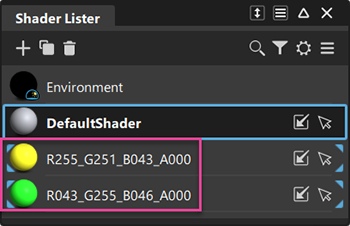
设置为“None”时,导入的材质球将基于“Shader”按顺序命名。
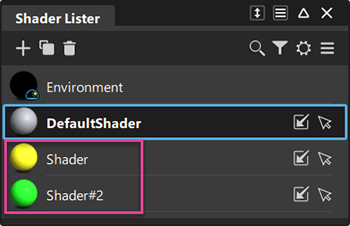
Convert Empty Geometric Sets
从 CATIA 中检索空几何集并将其导入到 Alias 中。
Convert Annotations
将 CATIA 注释转换为 Alias 注释。
Merge Layers
导入多个 CATIA 文件时,将合并同名的层。
相关页面:
OBJ 选项
Keep Normals
在文件中保留顶点法线。如果未选中此选项,则将忽略顶点法线,这意味着在渲染期间将重新计算顶点法线。
Input Units
指定传入文件的主要线性单位。
Scale Factor
指定此保存的比例系数。
Merge Vertices
合并顶点(如果它们在位置公差范围内)。如果未选中此选项,则不合并顶点。
Position Tol.(units)
指定要合并顶点其位置必须满足的接近程度,以当前主要线性单位表示。
相关页面:
FBX 选项
Logfile Output
生成一个日志文件,其中包含导入文件的路径名列表、警告和/或错误消息列表和选项字符串。
Import Curves
导入 FBX 曲线。
Import Cameras
导入 FBX 相机。
Import Lights
导入 FBX 灯光。
Import Shaders
导入 FBX 材质。
导入细分
导入细分对象
Split Period Surfaces
将周期性曲面拆分为多个曲面。
Axis Conversion
将导入的文件转换为 Z 轴朝上或 Y 轴朝上坐标系。例如,如果导入由默认将 Y 轴定义为向上轴的应用程序(如 Autodesk Maya)创建的 .fbx 文件,则可以将其设置为“Z Up Axis”,以便在 Alias 中正确定向对象。
有关详细信息,请参见将 Maya 多边形对象传输到 Alias。
将 Maya 多边形对象传输到 Alias
可以使用 FBX 文件格式在 Alias 与 Maya 之间交换细分几何体。
在 Alias 与 Autodesk Maya 之间传输这些对象时,请注意以下事项:
- 要显示由 Alias“Subdivision Crease Edge”工具添加的 G0 锐化,请先在 Maya 中加载文件,然后启用“平滑网格预览”(Smooth Mesh Preview)。
- 要在 Alias 中保留 Maya 多边形对象中的锐化,请在 Maya“FBX 导出”(FBX Export)选项中启用“平滑网格”(Smooth Mesh),然后再从 Maya 中导出几何体。
将多边形对象导出为 .fbx 文件
在 Maya 中,选择要传输至 Alias 的多边形对象。
选择“文件 > 导出全部”(File > Export All)或“文件 > 导出当前选择”(File > Export Selection)。
此时将显示“导出全部”(Export All)或“导出当前选择”(Export Selection)对话框。
在“导出选项”(Export Options)的“常规选项”(General Options)下,从“文件类型”(File type)列表中选择“FBX 导出”(FBX export)。
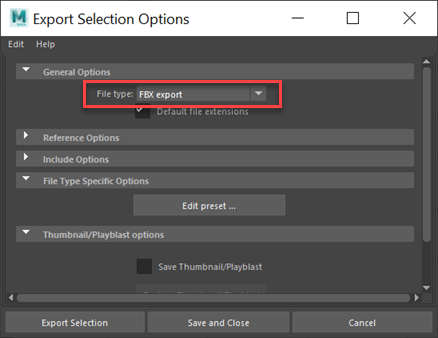
要确保在导出的文件中保留对象中的锐化,必须在导出之前启用“平滑网格”(Smooth Mesh)。执行以下操作:
单击“编辑预设”(Edit preset)。
在“编辑导出预设”(Edit export preset)窗口中,单击“几何体”(Geometry)并确保“平滑网格”(Smooth Mesh)处于启用状态。

单击“关闭”(Close)。
单击“导出当前选择”(Export Selection),命名文件,然后单击“导出当前选择”(Export Selection)。
将 .fbx 对象导入到 Alias
在 Alias 中,选择“File”>“Import”>“File”>
 。
。 在“Import File Options”窗口中,从列表中选择“FBX Options”。
确保“Import Subdiv”处于启用状态。
 注意:由于 Alias 默认情况下使用 Z 轴(而不像 Maya 使用 Y 轴)作为向上轴,因此模型在 Alias 中显示时将绕其边旋转。可以通过在“Import Options”中将“Axis Conversion”设置为“Z Up Axis”来更改此设置。有关详细信息,请参见 FBX 导入选项。
注意:由于 Alias 默认情况下使用 Z 轴(而不像 Maya 使用 Y 轴)作为向上轴,因此模型在 Alias 中显示时将绕其边旋转。可以通过在“Import Options”中将“Axis Conversion”设置为“Z Up Axis”来更改此设置。有关详细信息,请参见 FBX 导入选项。单击“Import”。
SAT 选项
Logfile Output
创建结果日志文件 (<filename>.alias2sat)。
EPS 导入选项
Group
将对象作为一个组导入以便于操纵。
Scale Factor
导入文件时更改以 Postscript 文件格式存储的模型的大小。
Illustrator 导入选项
Group
将对象作为一个组导入以便于操纵。如果未选中此选项,则模型中的每条曲线将在 SBD 窗口中显示为单独的节点。
Scale Factor
导入文件时更改以 Illustrator 文件格式存储的模型的大小。
PTC Granite 导入选项
Logfile Output
创建一个日志文件,其中包含导入文件的路径名列表、警告和/或错误消息列表以及选项字符串。
Convert Points
将 Granite 点转换为 Alias 点。
Convert Curves
将 Granite 曲线转换为 Alias 曲线。
Convert Nurbs
将实体的 Granite NURBS 转换为 Alias NURBS 曲线。
Convert Quilts
将开放实体的 Granite 面组转换为 Alias NURBS 曲线,同时保持拓扑。
Convert Construction Planes
将 Granite 构建平面转换为 Alias 构建平面。
Keep Topology
保持片体和实体的拓扑。
Shrink Surfaces
Alias 会检测修剪边界与未修剪曲面的自然边界相同或等参的修剪曲面。然后将未修剪曲面收缩至修剪边界,将这些修剪曲面转换为 Alias 曲面。
如果未选中此选项,Alias 会将所有此类型的修剪曲面转换为 Alias 修剪曲面。
Convert Invisible
将 Granite 不可见几何体转换为 Alias 不可见几何体。
相关页面:
Pro/E Render 导入选项
Pro/ENGINEER Render 转换器会将 Pro/ENGINEER Render 格式的三角形数据转换为 Alias 网格。
Group
将对象作为一个组导入以便于操纵。
Input Units
指示 Pro/ENGINEER Render 坐标数据的单位,以使数据正确转换为在 Alias 中设置的线性单位。
Scale Factor
导入文件时更改以 Pro/ENGINEER Render 文件格式存储的模型的大小。
Keep Normals
Pro/ENGINEER Render 文件中的顶点法线全部指向对象内部。为了在 Alias 中进行渲染,这些法线必须指向对象外部。因此,转换器会在转换期间翻转所有顶点法线。
通常,Alias 中的渲染器会在渲染网格之前重新计算网格的顶点法线。默认情况下,为 Pro/ENGINEER Render 文件中的顶点指定的法线将被“冻结”,使它们可由渲染器使用,而不是被丢弃或重新计算。这样,渲染器就会产生更优质的渲染效果。
要禁止此行为,请取消选择“Keep Normals”,使渲染器丢弃 Pro/ENGINEER 指定的法线并重新计算法线。
Merge Vertices
默认情况下,转换器可以沿明显的共享边合并三角形的顶点。如果两个顶点在公差范围内具有相同的 x,y,z 位置,并且在角度公差范围内具有相同的法线,则它们将被合并为一个顶点。这样,Alias 就可以沿边执行平滑着色显示。如果两个顶点具有相同的 x,y,z 位置,但具有不同的法线,则这些顶点不会被合并,以保留硬边。
如果未选中此选项,则不会合并顶点,所有的边都会被渲染为“硬边”。
如果选中,则“Position/Normal”菜单将可用。
Position/Normal
确定顶点和法线的合并方式。
| 列表项 | 说明 |
|---|---|
| POSITION+NORMAL | 顶点和法线根据其 x,y,z 位置进行合并。 |
| POSITION | 只有顶点根据其 x,y,z 位置进行合并。不合并法线。 |
Position Tol.(units)
指定用于比较顶点位置的公差。指定的值会采用与数据相同的单位(在“Input Units”选项中指定)。例如,如果在“Input Units”菜单中指定“0.01 MILLIMETERS”,则用于比较顶点位置的公差为 0.01 毫米。
Normal Tol.(degrees)
指定用于比较法线的公差(以度为单位),它是两个顶点的法线之间的角度。默认情况下,如果两个顶点的位置在公差范围内相同且法线之间的角度小于 1 度,则将合并这两个顶点。
STL 导入选项
STL 文件中的三角形数据将作为网格导入到 Alias 中。
Logfile Output
创建一个日志文件,其中包含导入文件的路径名列表、警告和/或错误消息列表以及选项字符串。
Convert Colors
处理颜色二进制 STL 文件。
Merge Vertices
合并指定公差内的顶点(请参见下文)。
Tolerance
仅当选中“Merge Vertices”时,此选项才可见。该值为公差,在该公差范围内镶嵌细分的网格的顶点被视为重合并将合并。增加该值可扩展将被视为重合的顶点之间的距离。
滑块范围是 0.0001 到 10。默认值是 0.0001。
Color Schema
使用 BGR (VisCam) 或 RGB (Magics) 颜色模式。
Input Units
选择要使用的单位。
STL 选项
STL 文件中的三角形数据将作为网格导入到 Alias 中。
Logfile Output
创建一个日志文件,其中包含导入文件的路径名列表、警告和/或错误消息列表以及选项字符串。
Convert Colors
处理颜色二进制 STL 文件。
Merge Vertices
合并指定公差内的顶点(请参见下文)。
Tolerance
仅当选中“Merge Vertices”时,此选项才可见。该值为公差,在该公差范围内镶嵌细分的网格的顶点被视为重合并将合并。增加该值可扩展将被视为重合的顶点之间的距离。
滑块范围是 0.0001 到 10。默认值是 0.0001。
Color Schema
使用 BGR (VisCam) 或 RGB (Magics) 颜色模式。
Input Units
选择要使用的单位。
JT 选项
支持的数据
JT Open Program 用于开发并支持 DirectModel 格式 JT。这是一种用于虚拟化三维模型的格式。
支持的项为装配、对象副本、材质、曲线、XT-Brep、JT-brep、LODS。
Alias 在导入 JT 文件时保留下列信息:
- 精确的几何数据转换
- 数据结构(父层次数据、子层次数据、可见性和对象副本)单元
- 详细级别(镶嵌细分程度)
- 材质(亮度(反光度)、环境色、高光颜色、漫射颜色和散射色)
- 纹理(嵌入式图像文件)
- XTBREP 和 BREP 拓扑
选项
Logfile Output
创建一个日志文件,其中包含导入文件的路径名列表、警告和/或错误消息列表以及选项字符串。
Convert Points
将 JT 点转换为 Alias 点。
Convert Curves
将 JT 曲线转换为 Alias 曲线。
Convert Nurbs
将 JT NURBS 转换为 Alias NURBS。
Keep Topology
保持片体和实体的拓扑。
Shrink Surfaces
Alias 会检测修剪边界与未修剪曲面的自然边界相同或等参的修剪曲面。然后将未修剪曲面收缩至修剪边界,将这些修剪曲面转换为 Alias 曲面。
如果未选中此选项,Alias 会将所有此类型的修剪曲面转换为 Alias 修剪曲面。
Convert Meshes
将 JT 网格转换为 Alias 网格。
Level of Detail
指定详细级别(如果选择“Convert Meshes”):“Highest”、“Lowest”、“All”。
Merge Vertices
检索文件时,合并在指定公差内的顶点。
Tolerance (units)
仅当选中“Merge Vertices”时,此选项才可见。该值为公差,在该公差范围内镶嵌细分的网格的顶点被视为重合并将合并。增加该值可扩展将被视为重合的顶点之间的距离。
滑块范围是 0.0001 到 10。默认值是 0.0001。
Solidworks 选项
Logfile Output
Convert Points
Convert Curves
Convert Nurbs
Keep Topology
Shrink Surfaces
Alias 会检测修剪边界与未修剪曲面的自然边界相同或等参的修剪曲面。然后将未修剪曲面收缩至修剪边界,将这些修剪曲面转换为 Alias 曲面。
如果未选中此选项,Alias 会将所有此类型的修剪曲面转换为 Alias 修剪曲面。
Convert Invisible
Parasolid 选项
Parasolid 选项
Logfile Output
生成一份报告,其中包含导入文件的路径名列表、警告和/或错误消息列表。
转换 NURBS(图纸和实体)
转换 NURBS 曲面。
Convert Curves
转换曲线。
Keep Topology
将图纸和实体转换为 Alias。
Split Periodic Surfaces
将闭合/周期性曲面划分为多个曲面。默认情况下处于禁用状态。
Convert Invisible
转换不可见的几何体。默认情况下会启用该选项。
 中设置单位。
中设置单位。